Стандартний пароль від Wi-Fi на роутерах компанії МГТС влаштовує далеко не всіх користувачів, а також є і інші причини змінити його. Принцип реалізації поставленого завдання залежить від виробника самого пристрою, тому кожному користувачеві слід враховувати особливості зовнішнього вигляду інтернет-центрів, щоб швидко і правильно виконати зміна ключа доступу для бездротової мережі. Ми пропонуємо розглянути три різні варіанти, взявши за приклад найпопулярніші моделі, що надаються МГТС.
Вхід в веб-інтерфейс роутера
Перед початком розбору основних інструкцій хочемо поговорити про вхід в настройки маршрутизатора, щоб в майбутньому кожен раз не повторювати одні й ті ж дії. Ця операція однакова для більшості існуючих моделей мережевого обладнання від різних виробників, тому можна скористатися універсальною інструкцією. Для цього перейдіть за посиланням нижче і дотримуйтесь рекомендацій.
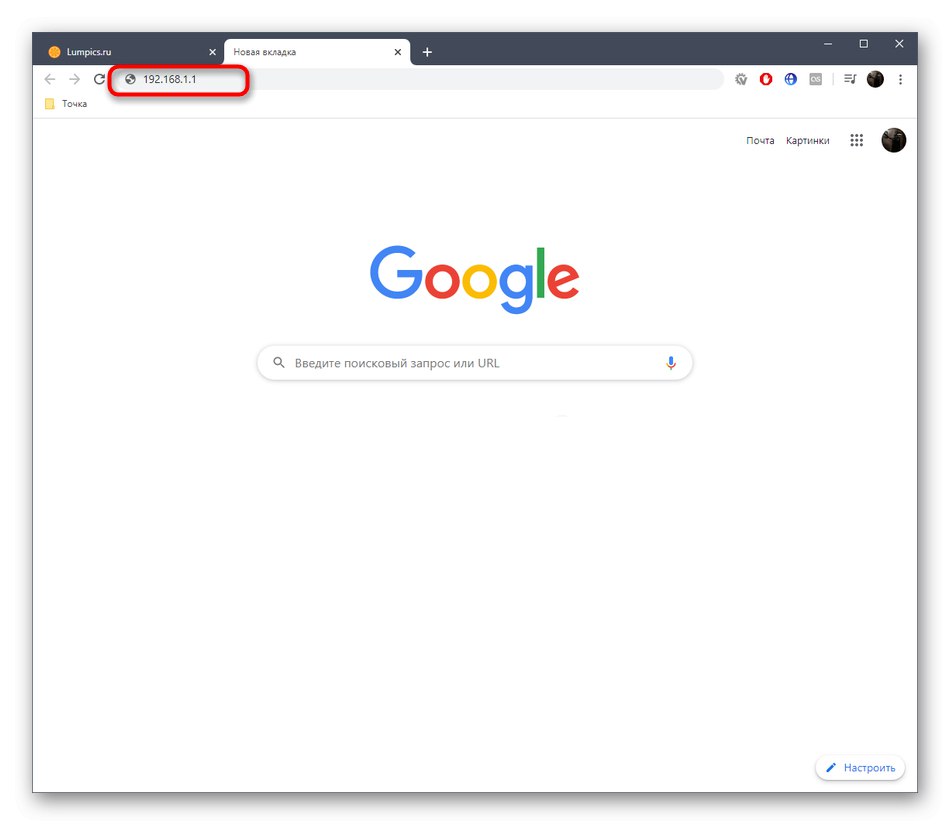
Докладніше: Вхід в веб-інтерфейс роутерів від МГТС
Варіант 1: SERCOMM RV6688BCM
Найпопулярніша модель, яку пропонує придбати постачальник інтернет-послуг при підключенні інтернету, називається SERCOMM RV6688BCM. Зовнішній вигляд веб-інтерфейсу у цього обладнання може трохи змінюватися в залежності від прошивки, тому ви можете помітити різницю зі своїм інтернет-центром і тим, який представлений на наступних скріншотах. У такому випадку знадобиться просто знайти ті меню, про які йтиметься далі, відштовхуючись від особливостей розташування кнопок і параметрів.
- Після авторизації ми відразу рекомендуємо перейти на російську локалізацію, якщо це не відбулося автоматично.
- Потім через верхню панель переміститеся до розділу "Мережа".
- Там вас цікавить меню «WLAN».
- Відкрийте пункт «Безпека», Звідки і буде здійснюватися зміна пароля.
- Якщо протокол шифрування не встановлено, зробіть це самостійно, вибравши рекомендований варіант.
- Залишається тільки задати загальний ключ, який повинен складатися мінімум з восьми символів. Натисніть по кнопці «Показати ключ», Якщо хочете відобразити вводяться знаки.
- Клацніть по кнопці «Застосувати», Щоб зберегти зміни.
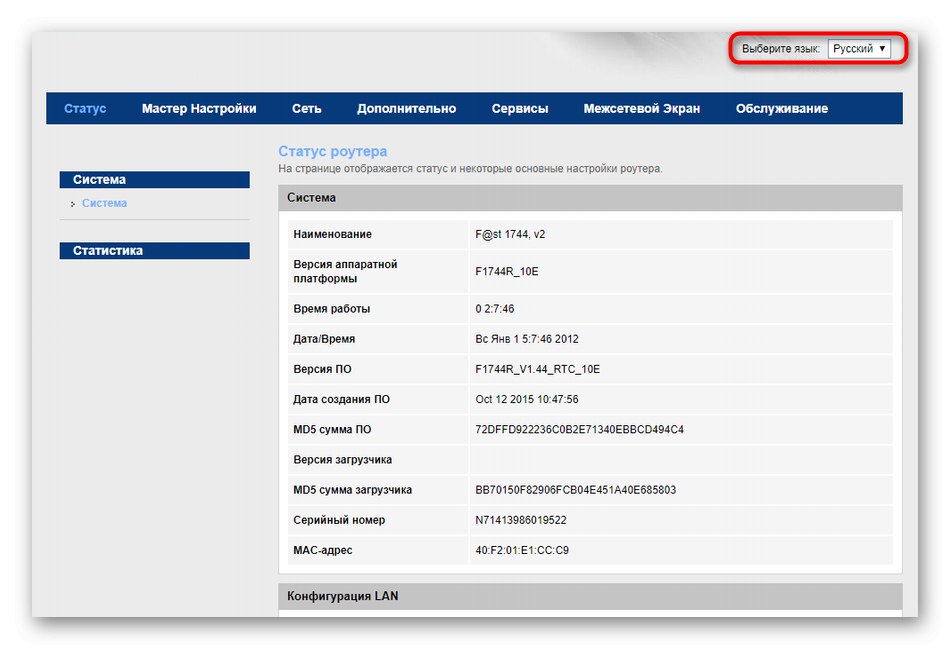
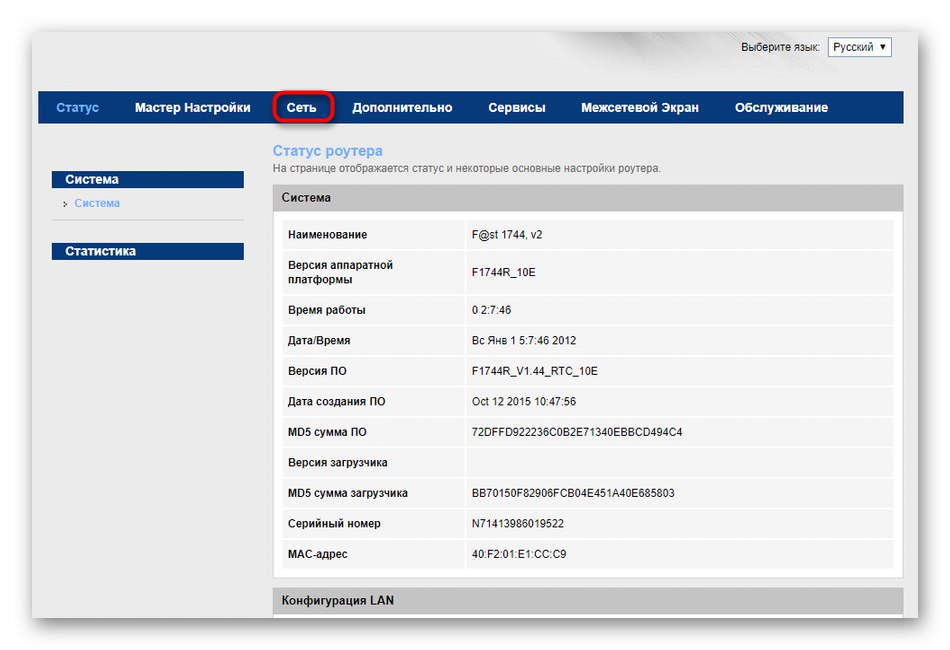
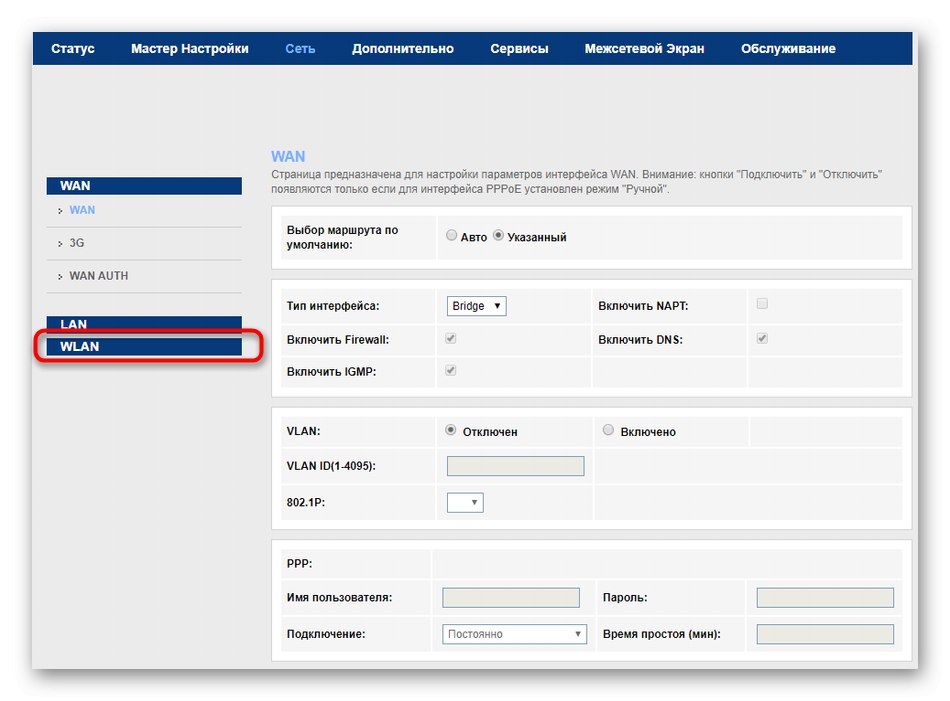
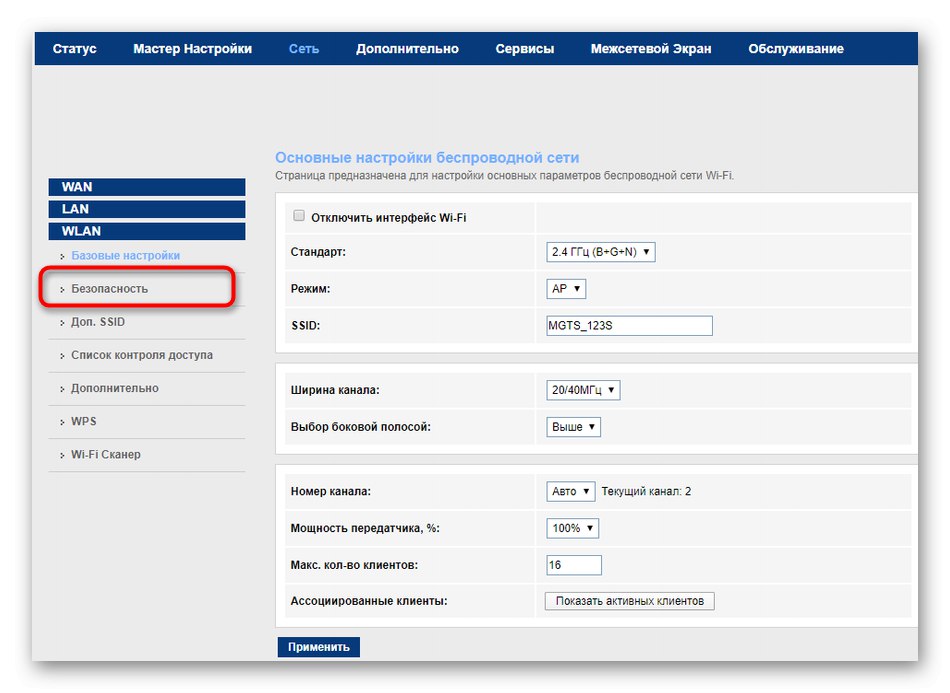
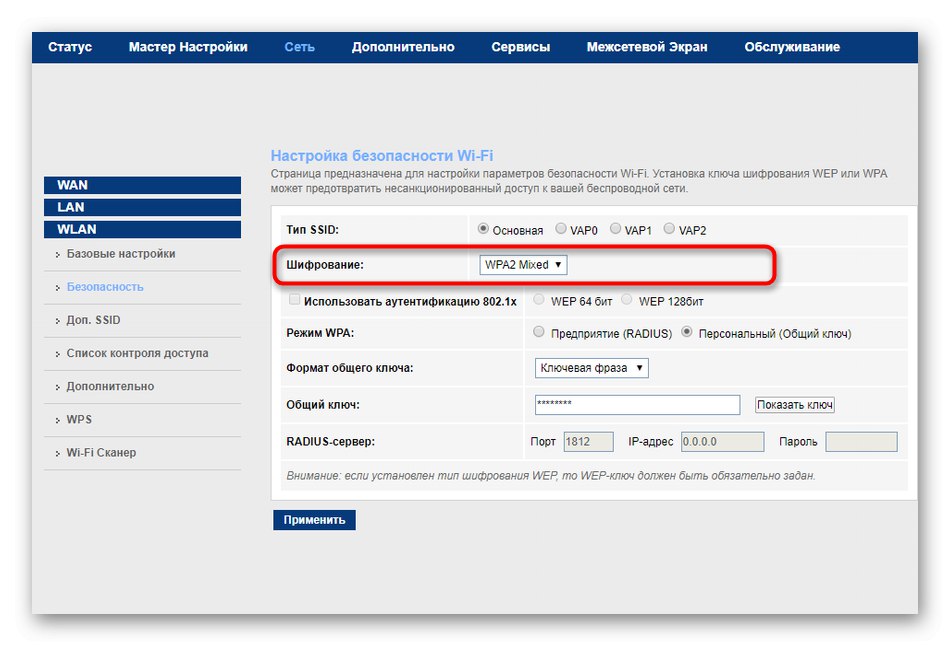
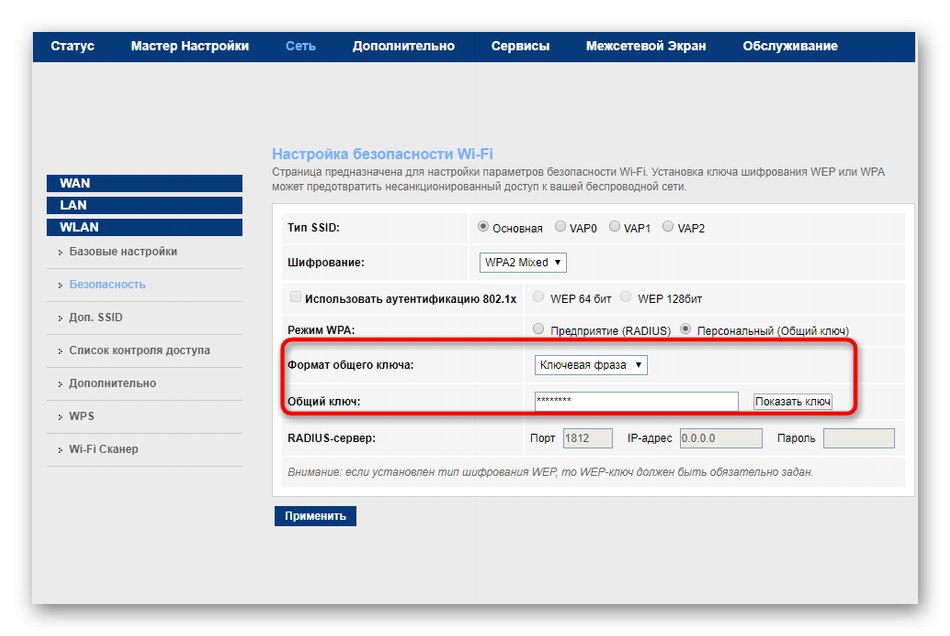
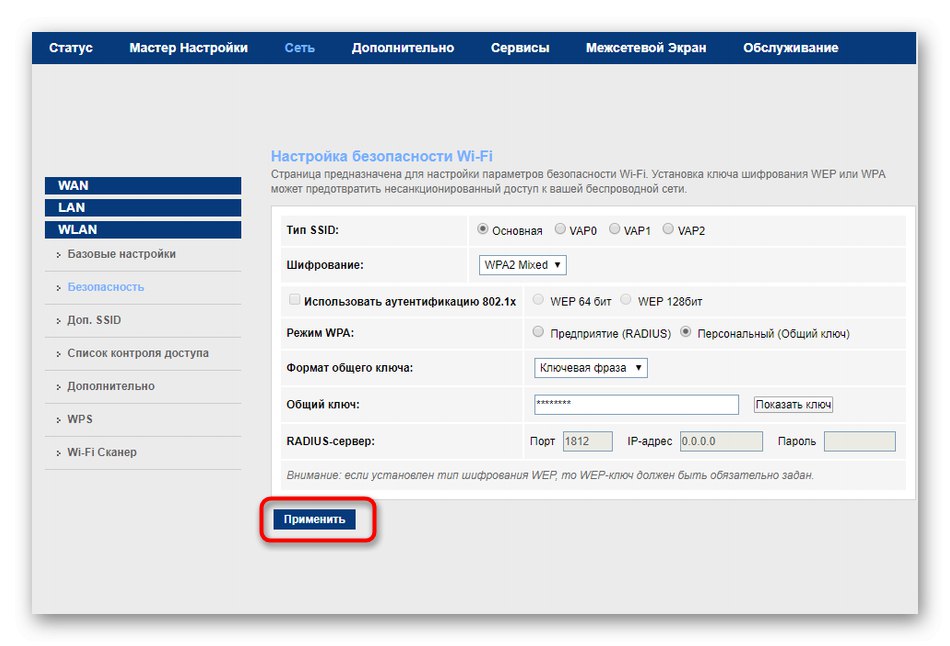
При бажанні перезавантажте маршрутизатор, щоб настройка відразу ж застосувати і сталося роз'єднання всіх користувачів, що змусить їх при наступній спробі підключення вводити вже новий ключ безпеки.
Варіант 2: D-Link
Наступний за популярністю виробник роутерів, що встановлюється клієнтами МГТС, називається D-Link. Вже давно компанія випустила нові версії прошивок практично для всієї своєї продукції, перевівши користувачів на оновлений інтерфейс AIR. Саме його ми і розглянемо в цій інструкції.
- Після авторизації переведіть веб-інтерфейс на російську мову, клацнувши по спеціально відведеній кнопці.
- Спершу пропонуємо розібрати приклад зміни пароля через Майстер налаштування бездротової мережі. В розділі "Початок" натисність відповідну категорії, щоб запустити засіб конфігурації.
- Там відзначте маркером пункт "Точка доступу" і переходите далі.
- При необхідності додатково поміняйте назву точки доступу або просто пропустіть цей крок, залишивши колишнє значення.
- У полі «Мережева аутентифікація» вкажіть «Захищена мережа», А потім в окремому полі задайте новий ключ безпеки.
- При переході до наступного кроку відобразиться інформація про установленою Wi-Fi. Якщо вона вас влаштовує, натисніть на «Застосувати» і завершите взаємодія з інтернет-центром.
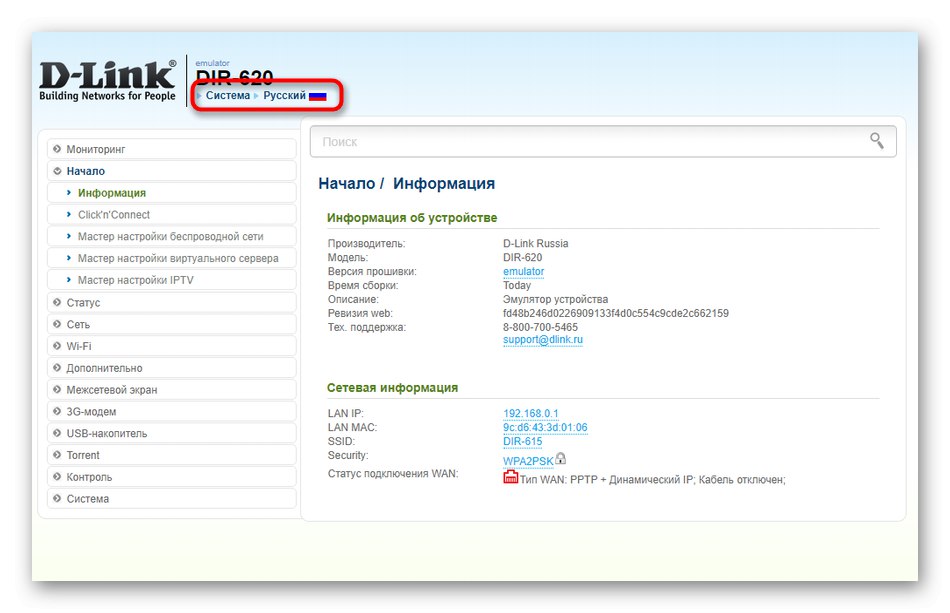
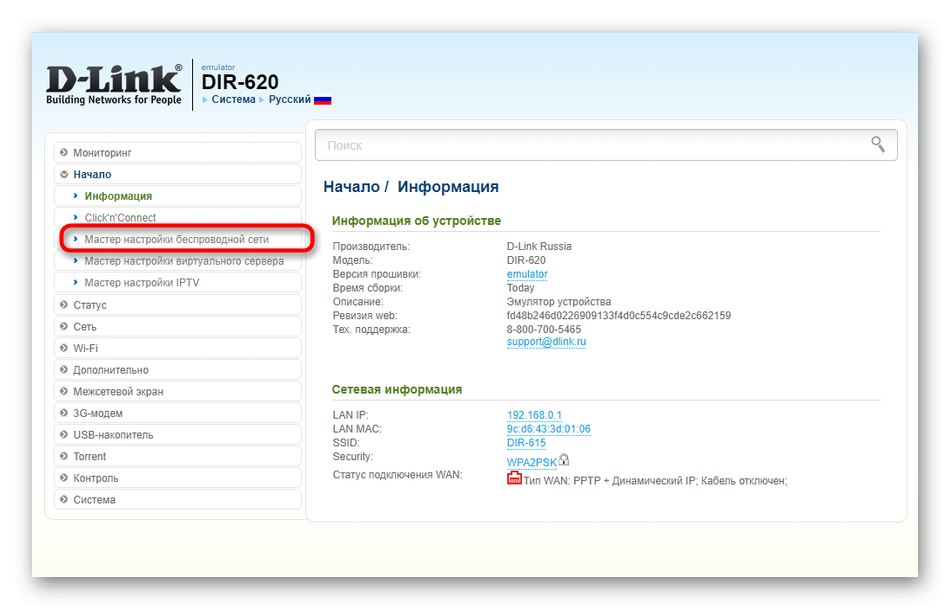
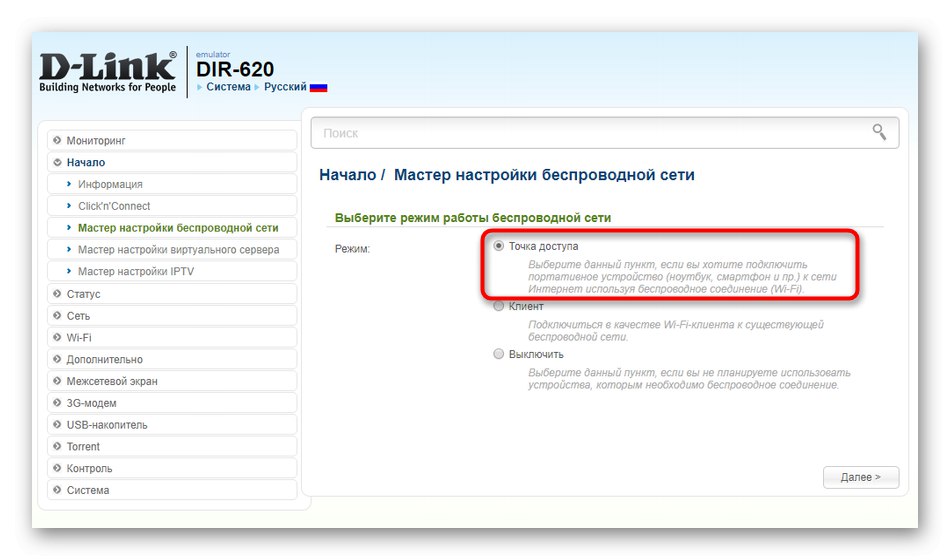
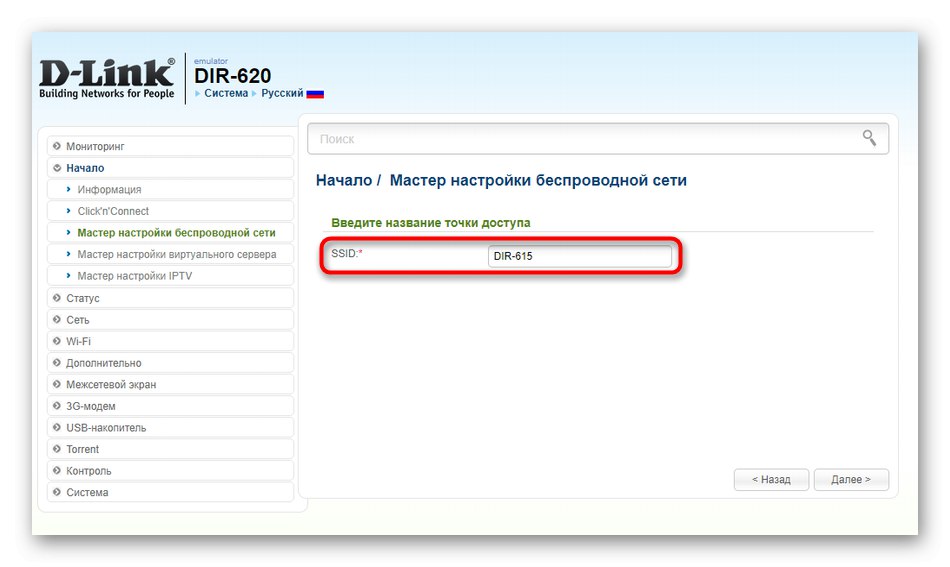
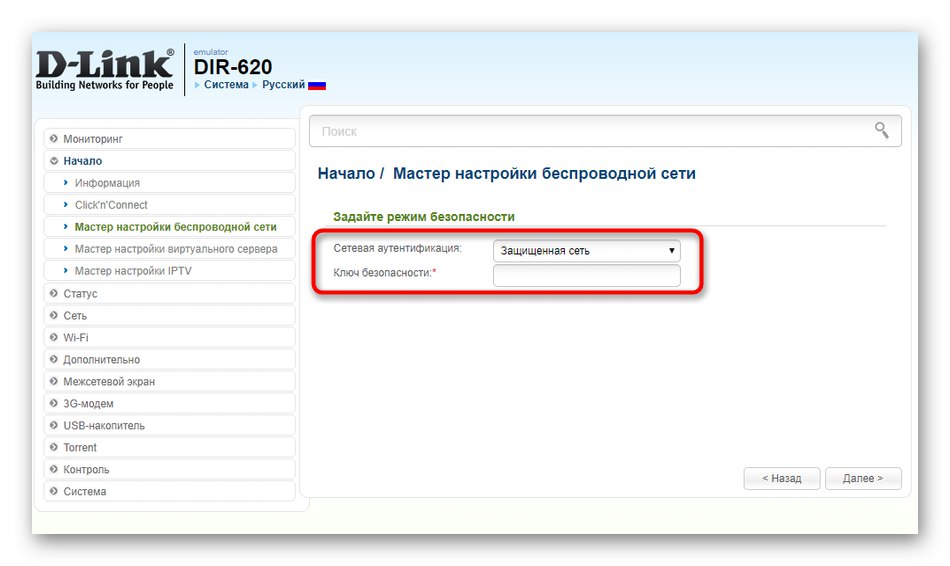
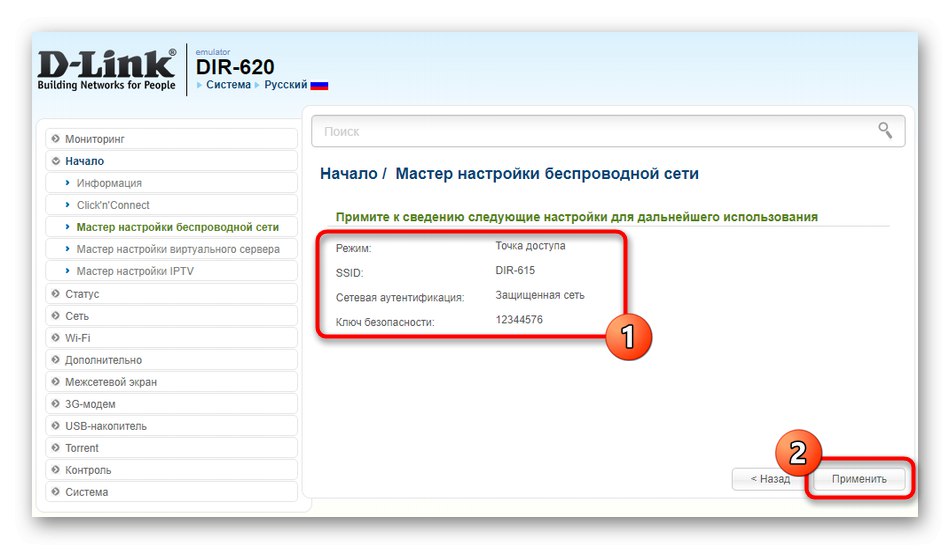
Розглянутий тільки що варіант влаштовує не всіх користувачів, оскільки доводиться проходити абсолютно всі етапи конфігурації бездротової мережі. Якщо робити це вам не хочеться або ж ви бажаєте просто підшукати альтернативу, варто скористатися звичайною ручною настройкою, що відбувається так:
- Через ліву панель в веб-інтерфейсі переміститеся до розділу «Wi-Fi».
- Тут виберіть категорію "Налаштування безпеки".
- При потребі змініть тип системної аутентифікації, вибравши зручний або рекомендований тип шифрування. Потім в полі «Ключ шифрування» поміняйте пароль, не забуваючи, що він повинен складатися мінімум з восьми символів.
- Застосуйте зміни, клацнувши по спеціально відведеній кнопці.
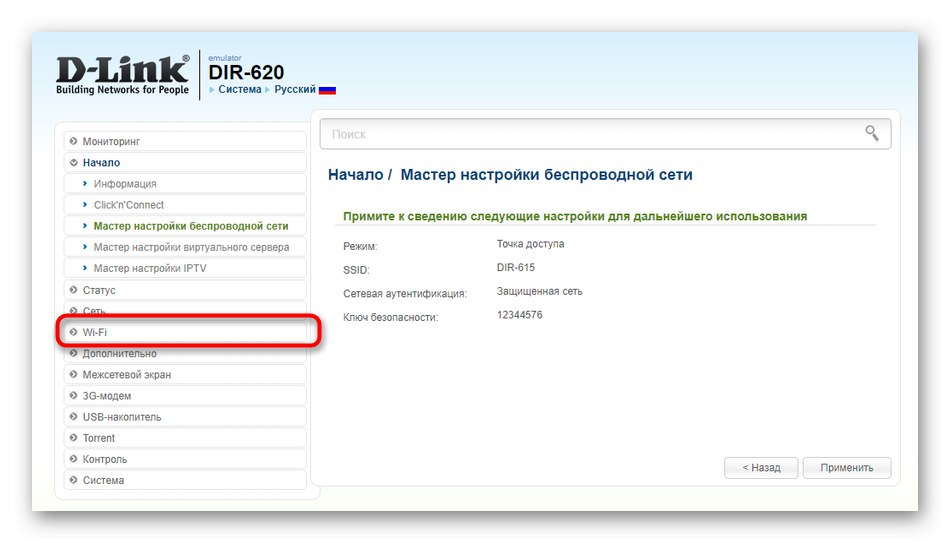
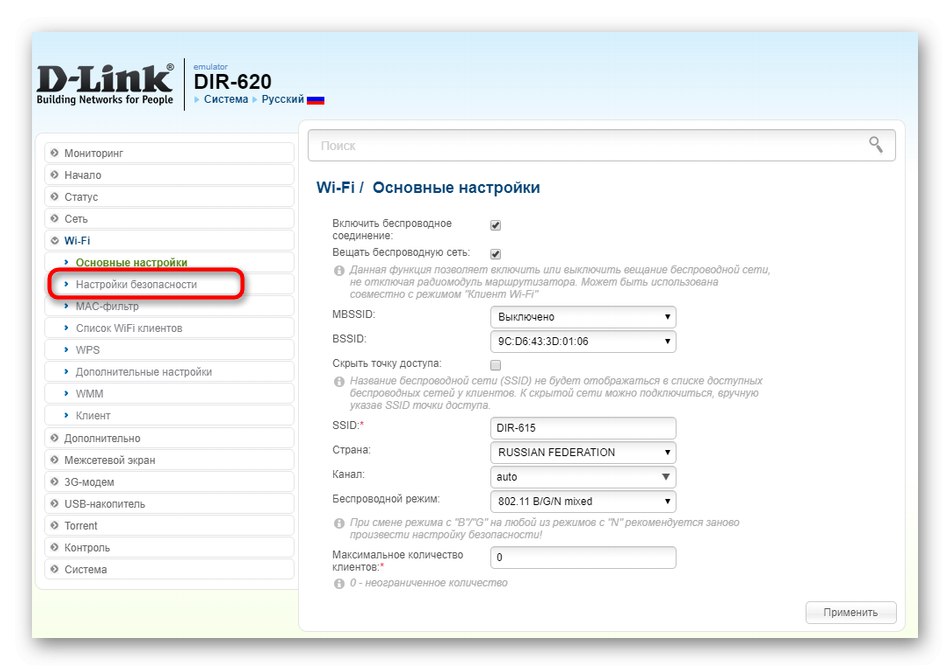
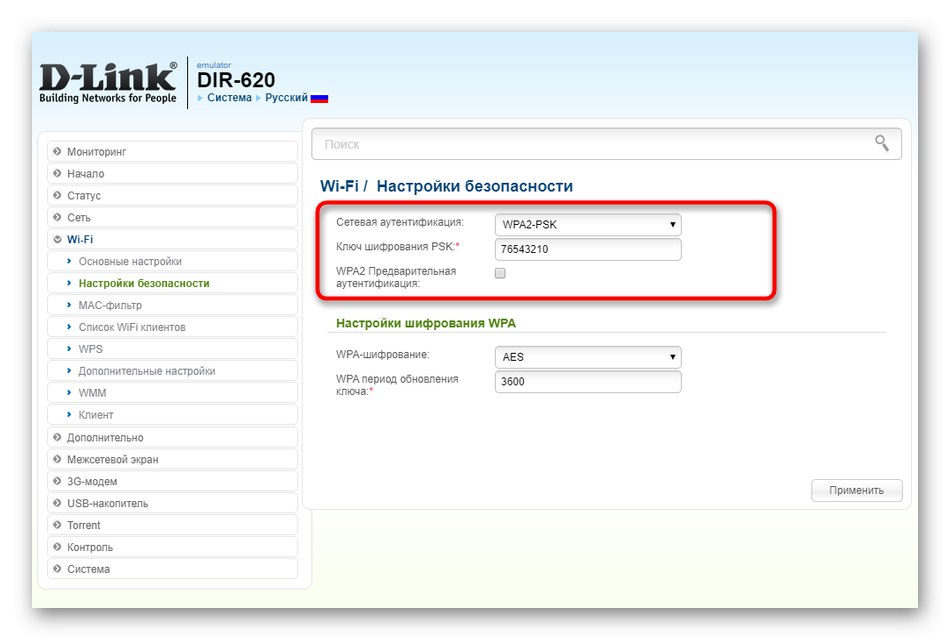
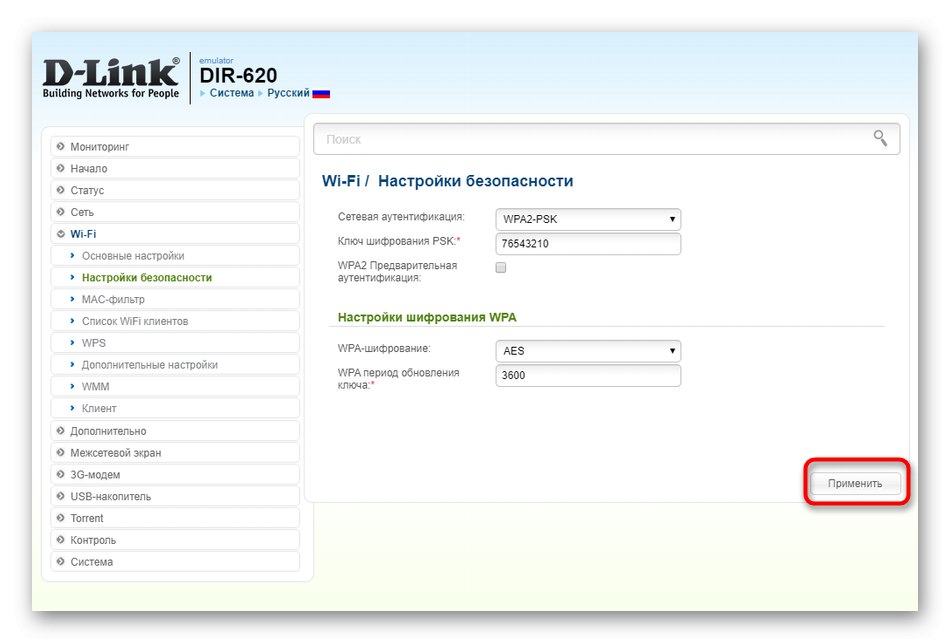
Оновлення ключа шифрування відбудеться буквально через кілька хвилин без потреби перезавантаження роутера. Однак якщо ви хочете зараз роз'єднати поточних клієнтів, варто відправити маршрутизатор на перезапуск.
Варіант 3: TP-Link
На завершення хочемо поговорити про ще одного популярного виробника мережевих пристроїв, які активно купуються клієнтами МГТС. Продукція від TP-Link налаштовується приблизно так само просто, як і розглянуті вище приклади, включаючи банальну процедуру зміни пароля від Wi-Fi.
- Перший метод схожий на той, про який ми говорили при розборі D-Link і полягає в проходженні процедури швидкого налаштування. Однак в TP-Link разом з Wi-Fi доведеться налаштувати і дротову мережу. Для цього клацніть по розділу «Швидка настройка».
- Підтвердіть запуск Майстра, натиснувши на кнопку «Далі».
- Виберіть робочий режим, зазначивши маркером «Бездротовий роутер». Пройдіть всі етапи налаштування до моменту зі створенням точки доступу.
- Задайте відповідний тип захисту і разом з цим пропишіть в поле пароль.
- Перевірте поточну конфігурацію і тільки потім застосовуйте зміни.
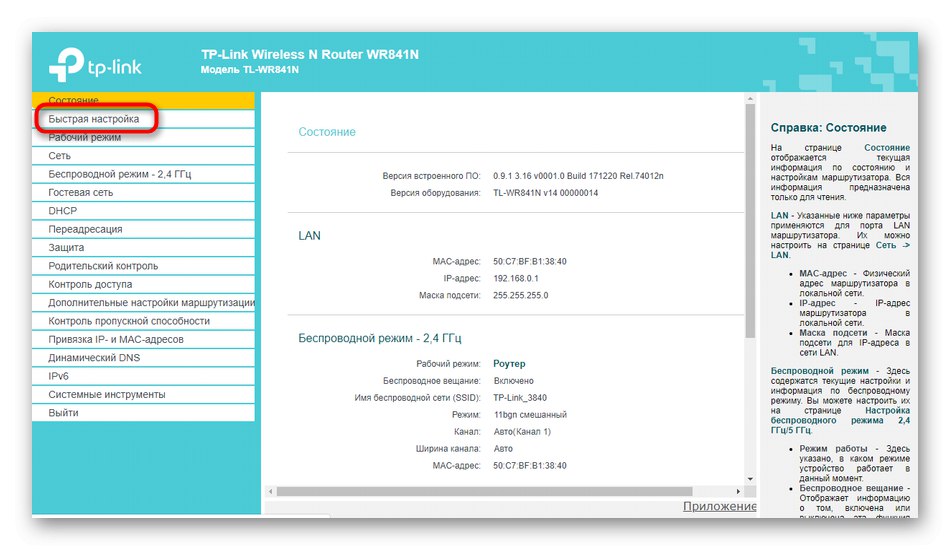
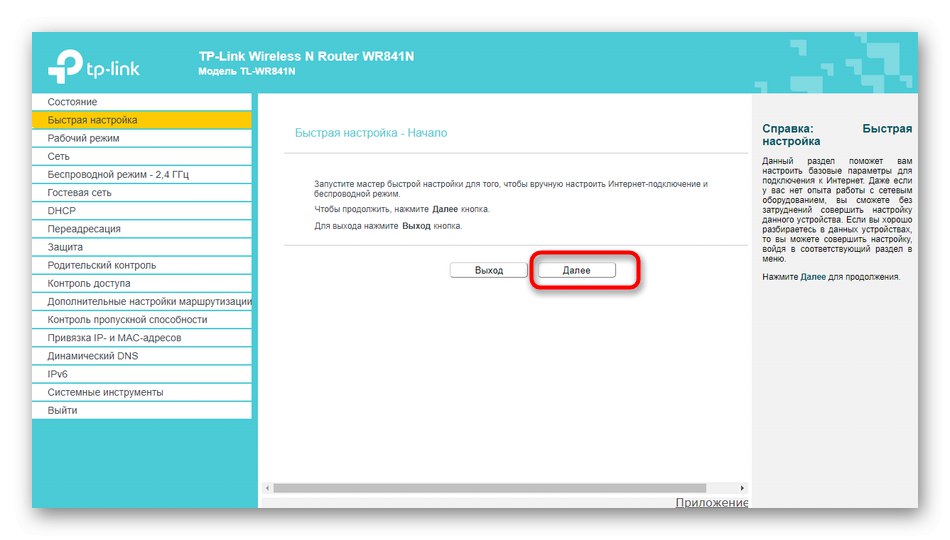
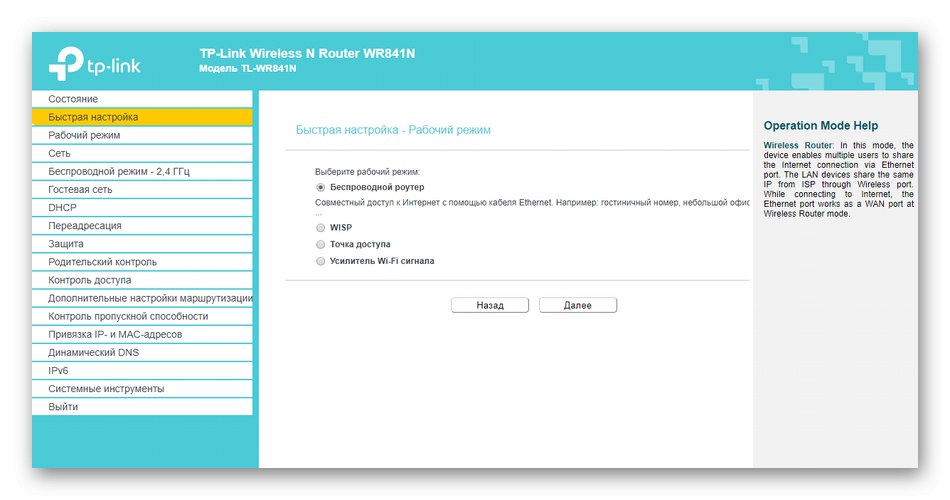
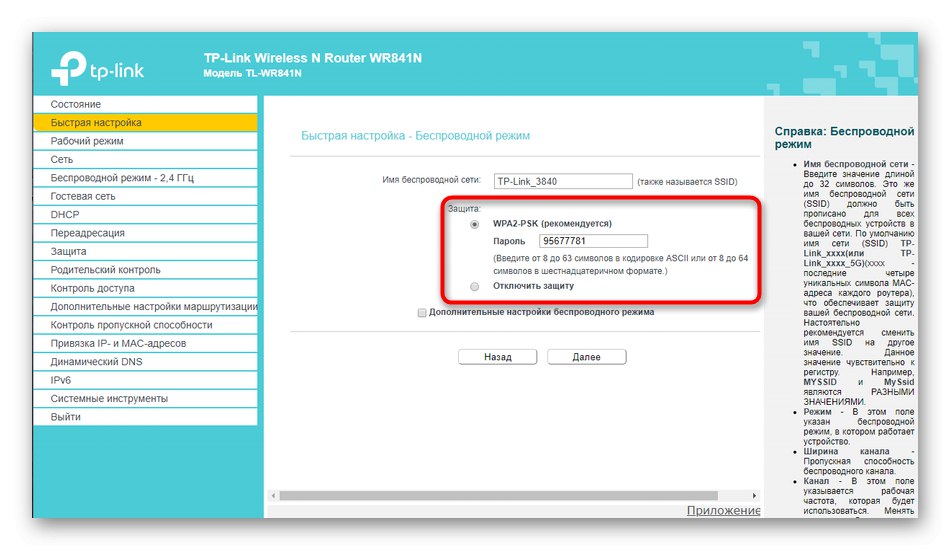
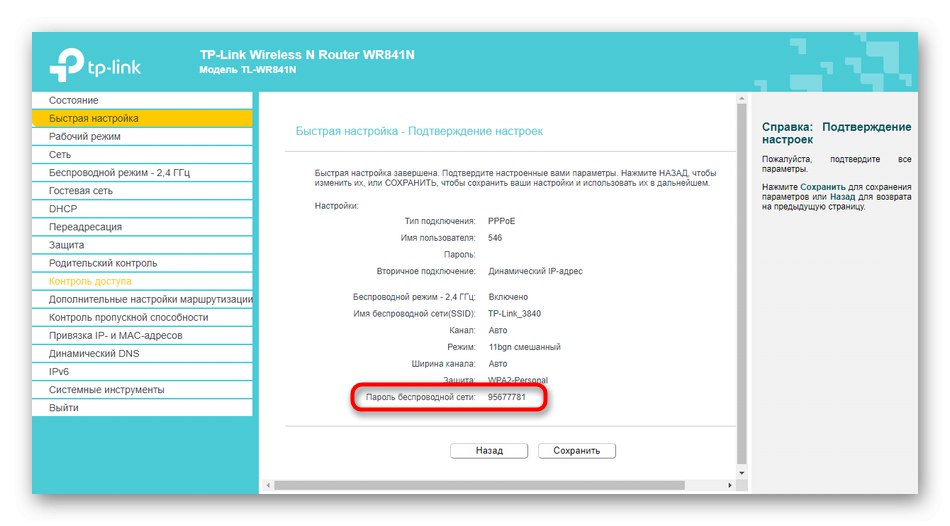
Більш швидкий і точковий метод конфігурації в веб-інтерфейсі TP-Link відбувається в ручному режимі. Виглядає виконання поставленого операції так:
- Через ліву панель перейдіть в «Бездротовий режим».
- Відкрийте категорію «Захист бездротового режиму».
- Задайте відповідний або рекомендований тип шифрування, а потім в поле «Пароль бездротової мережі» вкажіть новий ключ безпеки.
- Опустіться вниз по закладках та натисніть на «Зберегти», Щоб застосувати зміни.
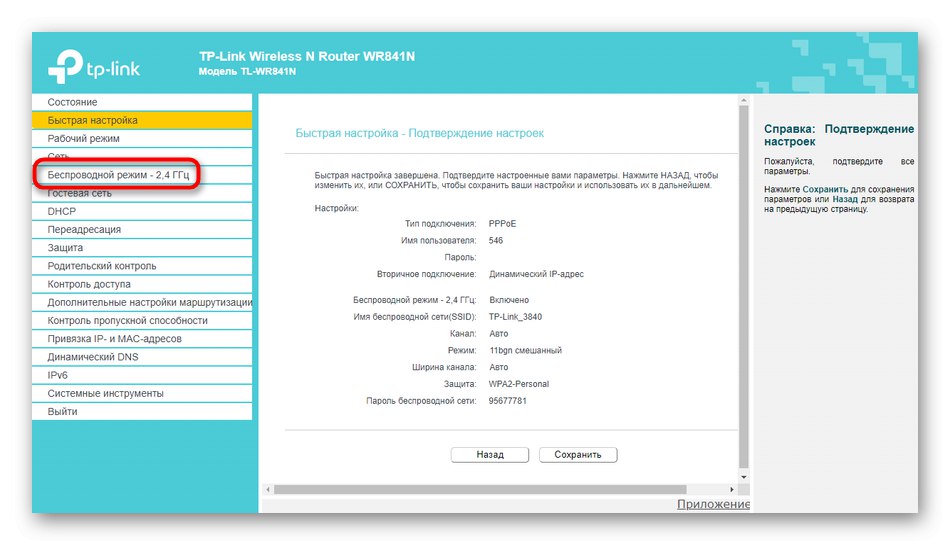
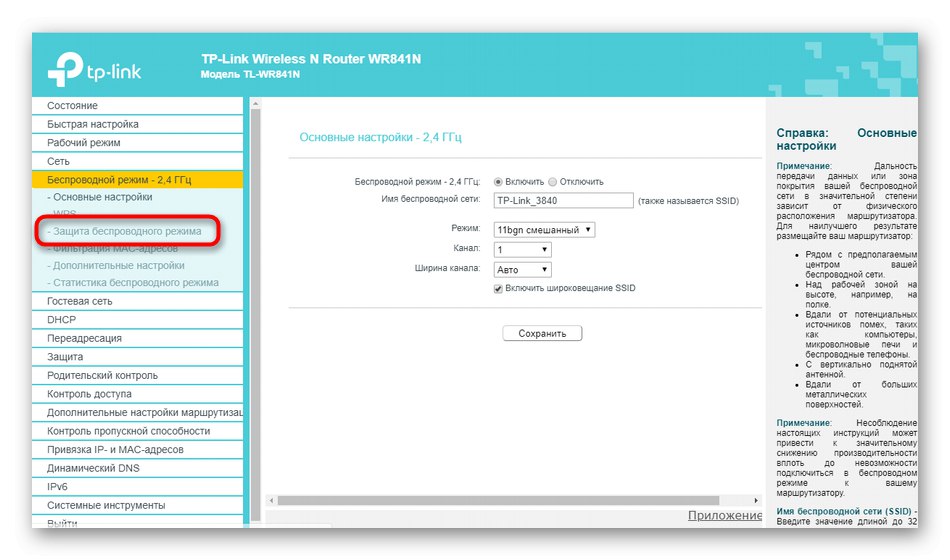
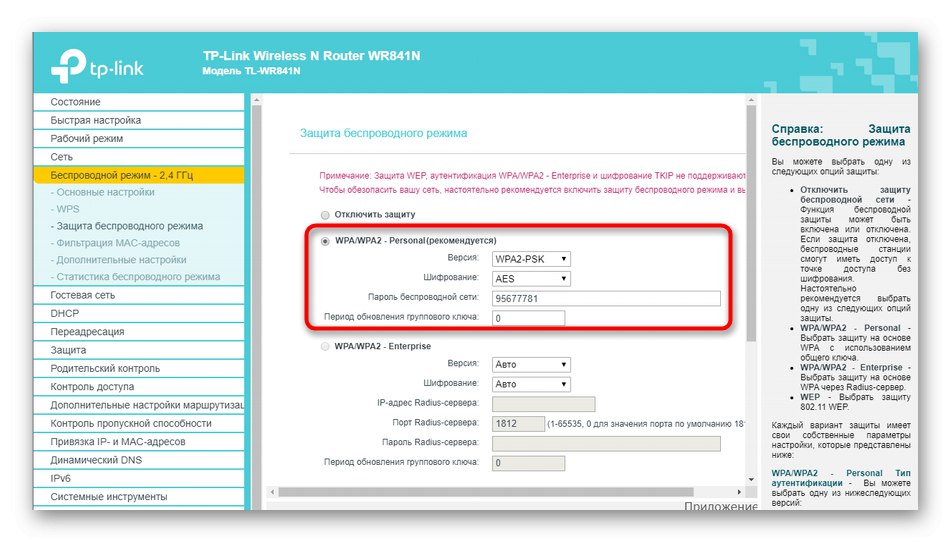
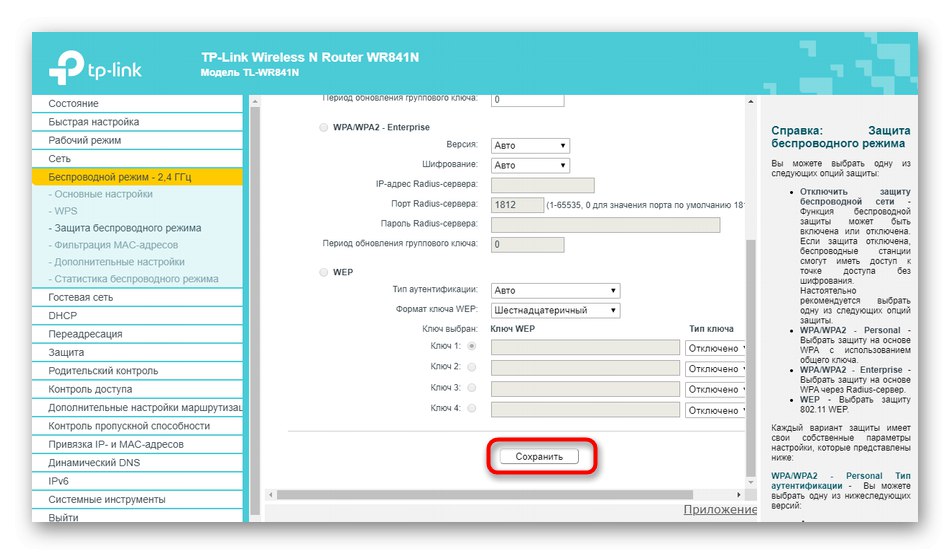
Тільки що ми розібралися з трьома різними варіантами зміни пароля від Wi-Fi для клієнтів провайдера МГТС на прикладі найпопулярніших маршрутизаторів. Вам залишається тільки вибрати підходящий і слідувати інструкціям. Власникам не згаданих пристроїв досить просто подивитися на керівництво, щоб зрозуміти, як саме змінити пароль від бездротової мережі в наявному веб-інтерфейсі.
Читайте також: Правильна настройка роутерів МГТС